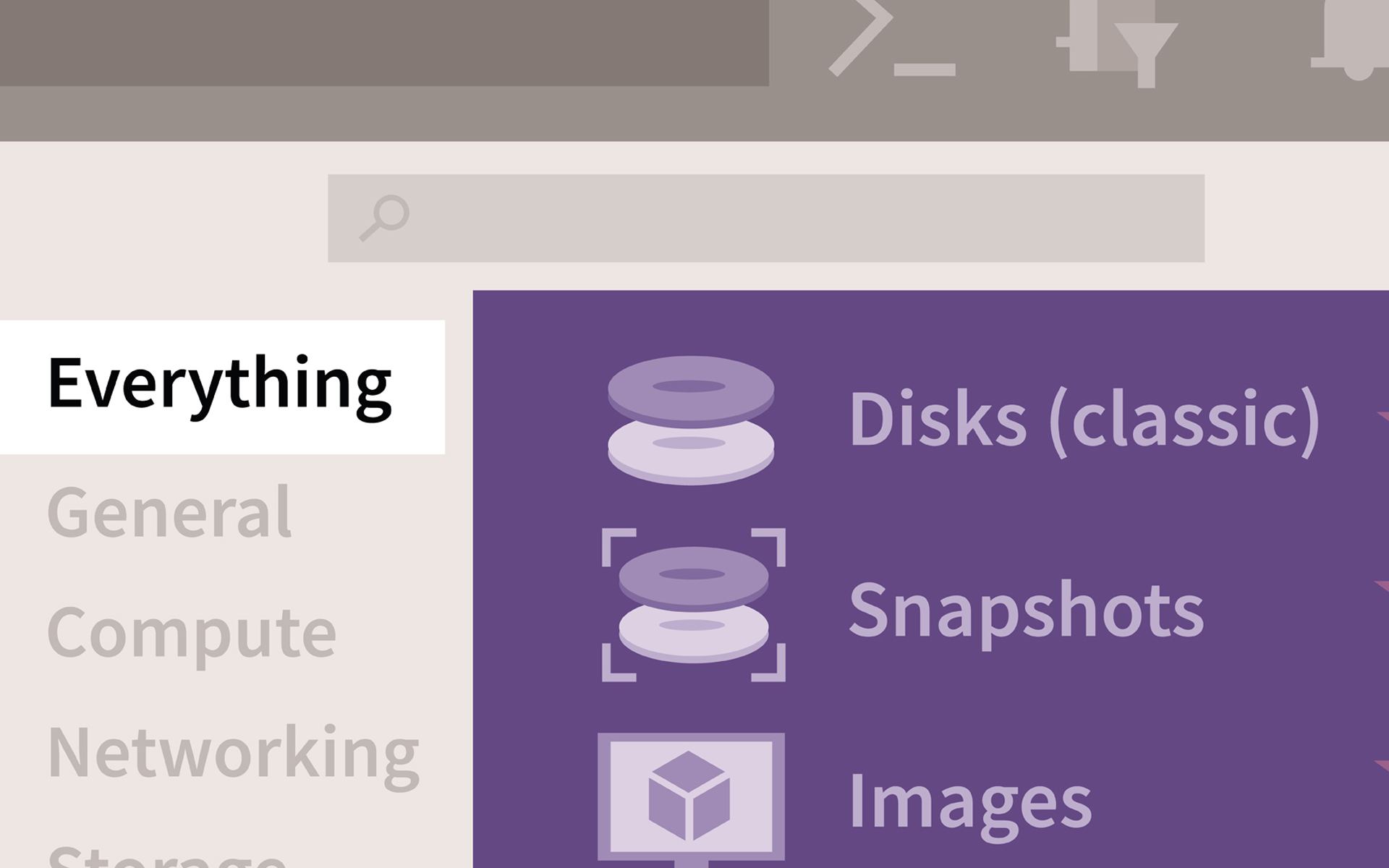
Microsoft Office 2013 スイートで使用するために Microsoft Office Picture Manager をインストールするにはどうすればよいですか?
Microsoft Office 2013 スイートで使用するために Microsoft Office Picture Manager をインストールするにはどうすればよいですか?
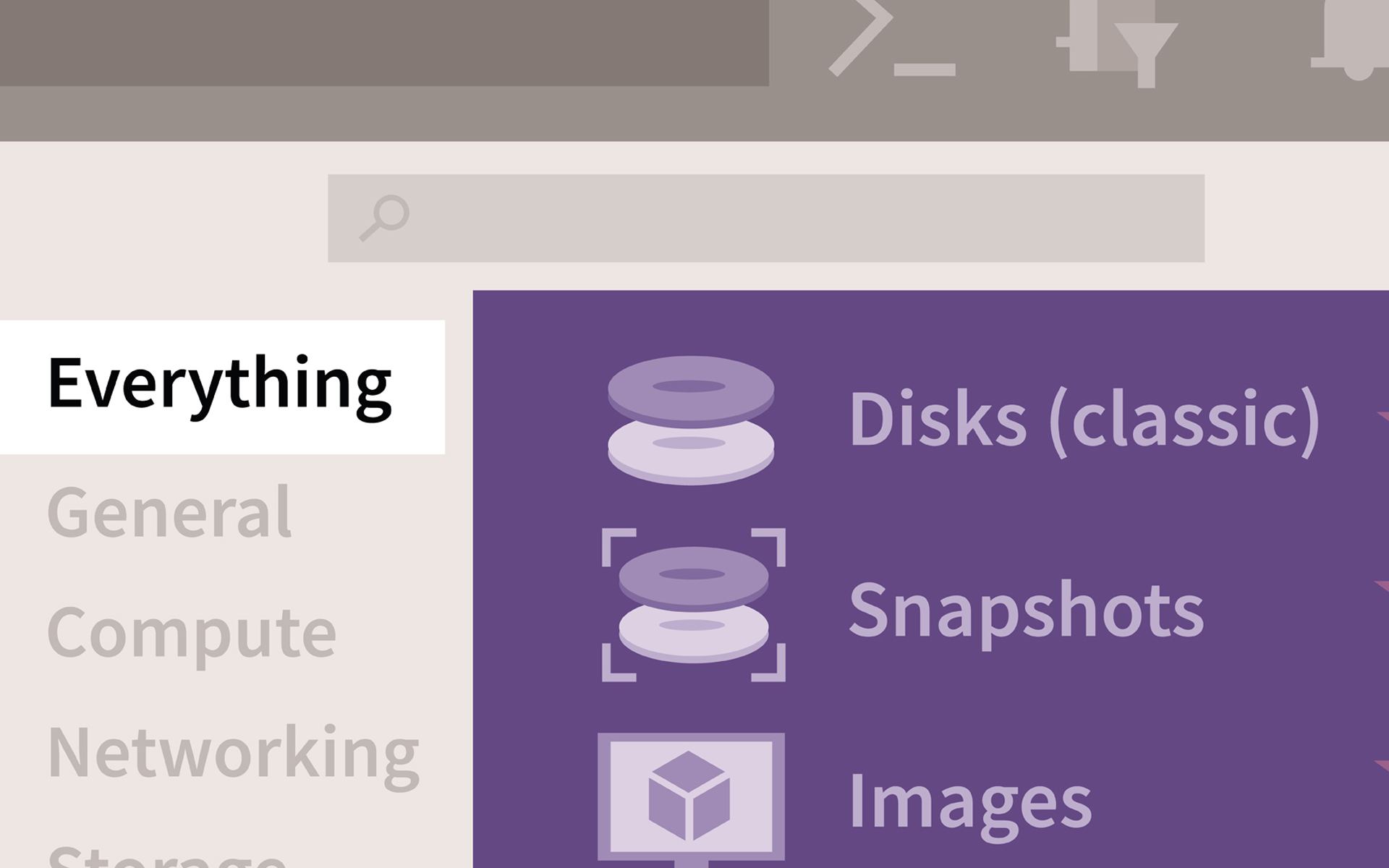
スイートを使用する場合 Microsoft Office 2013、おそらくすでにお気づきでしょうが、このプログラムは Microsoft Officeピクチャーマネージャー パッケージには含まれていません。 Microsoft Officeピクチャーマネージャー それはです 道具 のために ビュー、 編集 そして 画像管理、非常に多くの オフィスユーザー そのまま使ってます プログラムのデフォルト のために 写真ファイルの表示。いくつかのサービスも提供しています 編集オプション 非常に効率的で使いやすい、など 作物、 自動修正、 フリップ、 回転させる、 サイズ変更 または 赤目除去。
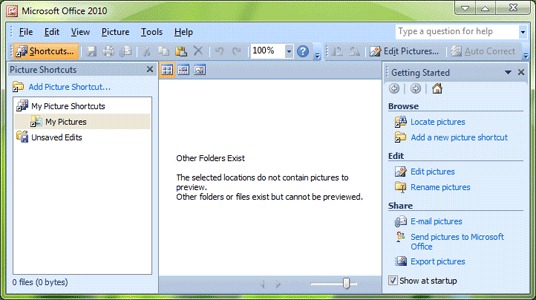
すでにアップデート済みのユーザーは、 Microsoft Office 2013 そしてそれが恋しい 画像マネージャー、これをインストールできます 道具 およびシステム (si 新しい Office スイートと一緒に使用するには) 以下の指示に従ってください。
Office 2013 で Microsoft Office Picture Manager をインストールしますか?
- Picture Manager をインストールするには、 設定 の 1 つに対して 2013 年以前のオフィス スイート (つまり オフィス2010、 オフィス2007 または オフィス2003) には、それぞれのツールが含まれています。
- 後 セットアップを実行する 以前のバージョンの Office の場合は、 ボタンをクリックします。 カスタマイズ
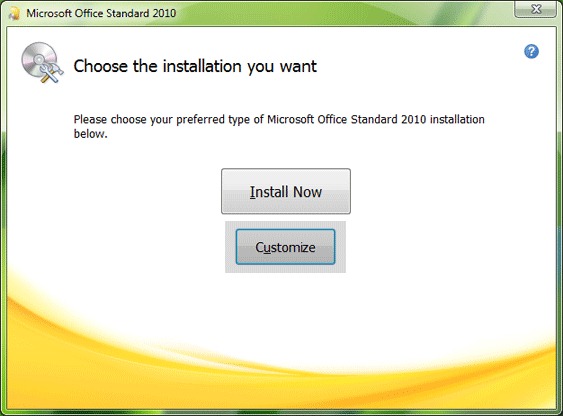
- 表示されたオプションのリストで、 リンク-UL それぞれ プログラム 選択します 利用不可
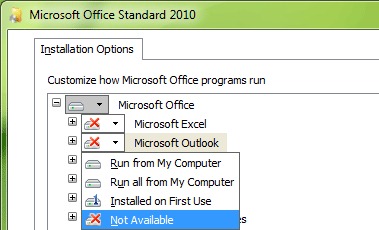
- 次に、クリックします Microsoft Officeピクチャーマネージャー、にあります オフィスツールをクリックし、メニューからオプションを選択します マイコンピュータから実行
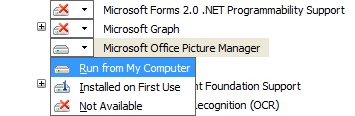
- 最後に、をクリックします 今すぐインストール Microsoft Office Picture Manager をシステムにインストールします。このプロセスには数分しかかかりません。 Picture Manager を新しい Microsoft Office 2013 スイートと一緒に使用できるようになります。。
ステルス設定 – Microsoft Office Picture ManagerをMicrosoft Office 2013に再インストールする方法
Microsoft Office 2013 スイートで使用するために Microsoft Office Picture Manager をインストールするにはどうすればよいですか?
について ステルス
技術に情熱を持ち、2006年からStealthSettings.comで喜んで執筆しています。macOS、Windows、Linuxのオペレーティングシステムだけでなく、プログラミング言語やブログプラットフォーム(WordPress)、オンラインストア(WooCommerce、Magento、PrestaShop)にも豊富な経験があります。
ステルスの投稿をすべて表示あなたも興味があるかもしれません...

